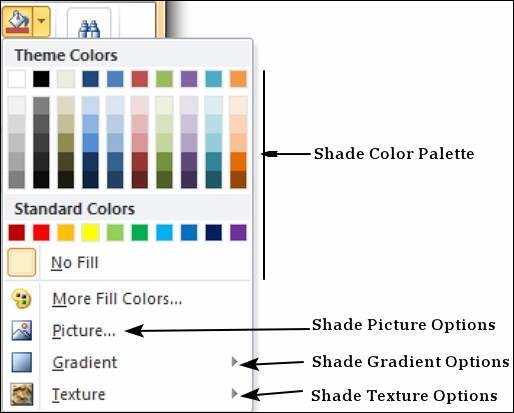Fronteiras e sombras no PowerPoint 2010
É possível alterar as bordas e sombreamento da maior parte do conteúdo do PowerPoint 2010. Vamos ver como isso é feito
Aplicando Fronteiras
A seguir estão as etapas que o ajudarão a aplicar bordas em sua apresentação.
Step 1 - Selecione o objeto (caixa de texto, imagem, gráfico, imagem, etc.) ao qual deseja aplicar a borda.
Step 2 - Vá para o Drawing grupo sob o Home fita.

Step 3 - Clique no Shape Outline para escolher as configurações de borda.

Step 4- Use a paleta de cores para escolher a cor da borda. Você pode escolherMore Outline Colors para obter acesso a opções de cores adicionais
Step 5 - Use o Weight menu suspenso para definir a espessura da borda.
Step 6 - Use o Dashes opção para definir o estilo da borda.

Aplicando Sombras
As etapas a seguir o ajudarão a aplicar sombras em sua apresentação.
Step 1 - Selecione o objeto (caixa de texto, forma, gráfico, etc.) ao qual deseja aplicar as sombras.
Step 2 - Vá para o Drawing grupo sob o Home fita.

Step 3 - Clique no Shape Fill para escolher as configurações de sombra.

Step 4- Use a paleta de cores para escolher a cor da sombra. Você pode escolherMore Outline Colors para obter acesso a uma escolha de cores.
Step 5 - Use o Picture para adicionar uma imagem como plano de fundo em vez de uma cor.
Step 6 - Use o Gradientopção para adicionar gradiente de cor no fundo. Você pode usar os gradientes predefinidos ou clicar em "More Gradients…"para personalizar o sombreamento com cores gradientes.
Step 7 - Use a opção Textura para adicionar uma textura predefinida em vez de um tom de cor.